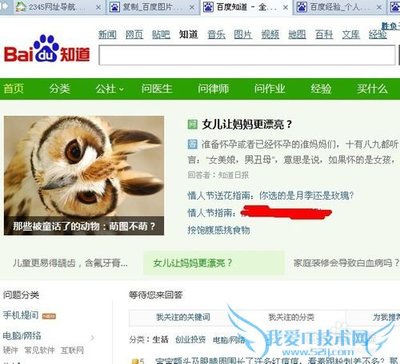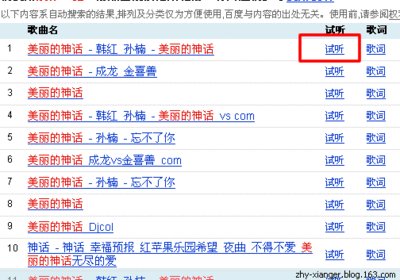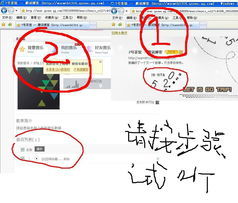网上有很多介绍怎么在QQ空间里面添加网络音乐然后设置成背景音乐的方法,但惟独很少有人介绍怎么去找这些网络音乐的链接。以前我们还可以在百度MP3上找到这些音乐的链接,但是自从百度MP3被投诉以来,大家只能直接在百度MP3上下载音乐了,而不能使用它上面的链接来制作免费的QQ背景音乐了,知道的朋友们天天问我要链接,下面我就给大家说一下怎么制作QQ空间背景音乐链接。
怎么制作QQ背景音乐链接 精――工具/原料电脑
怎么制作QQ背景音乐链接 精――网站方法怎么制作QQ背景音乐链接 精 1、
使用网站的方法比较简单,但是由于这些网站具有不确定性,不知道什么时候就倒闭了。所以大家如果哪一天听不到自己的背景音乐了,还是要换一家网站的。
怎么制作QQ背景音乐链接 精 2、
首先百度一下“QQ背景音乐外链”,第一个网站就行,我刚才试用了一下,效果比较好。进入这个网站的主页
怎么制作QQ背景音乐链接 精 3、
点击上传音乐,200M以内的,选择自己要上传的音乐
怎么制作QQ背景音乐链接 精 4、
点击打开后开始上传
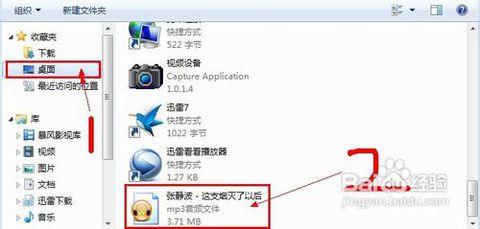
怎么制作QQ背景音乐链接 精 5、
这个网站的速度很快,上传完以后链接就在音乐的上方
怎么制作QQ背景音乐链接 精_qq背景音乐链接
怎么制作QQ背景音乐链接 精 6、
直接复制链接,然后去空间上传网络音乐,设置为背景音乐就行了。怎么上传这个经验上都有很多了,我就不说了。
怎么制作QQ背景音乐链接 精――QQ邮箱法怎么制作QQ背景音乐链接 精 1、
QQ邮箱这个方法是使用邮箱中我的收藏这个功能的,只要你自己不删除上传的音乐,而邮箱又没有倒闭的话,背景音乐是永久能够使用的。
怎么制作QQ背景音乐链接 精 2、
打开QQ邮箱,进入文件中转站,点击我的收藏
怎么制作QQ背景音乐链接 精 3、
然后选择添加收藏
怎么制作QQ背景音乐链接 精 4、
选择自己要上传的背景音乐
怎么制作QQ背景音乐链接 精_qq背景音乐链接
怎么制作QQ背景音乐链接 精 5、
上传成功后点击确定
怎么制作QQ背景音乐链接 精 6、
然后回到我的收藏页面,点击自己上传音乐下面的下载
怎么制作QQ背景音乐链接 精 7、
会自动出现一个新的页面
怎么制作QQ背景音乐链接 精_qq背景音乐链接
怎么制作QQ背景音乐链接 精 8、
由于我使用的是迅雷下载,所以我用迅雷给大家做示范,其他的下载方式和这种方法类似。点击开始下载,弹出迅雷下载的对话框,点击新建任务,找到下载链接中的问话( ?),然后复制问号前面的链接
怎么制作QQ背景音乐链接 精 9、
这个链接就可以直接使用了,然后去空间上传背景音乐就行了。
怎么制作QQ背景音乐链接 精――直接使用QQ音乐设置背景音乐怎么制作QQ背景音乐链接 精 1、
这个方法不是原创的,但是好多网友们都对我说设置的时候会弹出付费的窗口,我觉得网上介绍的不是很详细,在这里我就给大家详细的介绍一下怎么使用QQ音乐设置成QQ空间背景音乐。
怎么制作QQ背景音乐链接 精 2、
首先你的电脑上要有QQ音乐,打开QQ音乐,搜索自己需要的音乐
怎么制作QQ背景音乐链接 精 3、
这个步骤很关键,网上都没有细说,要找到前面是搜搜音乐标志的歌曲,注意不是QQ音乐标志的歌曲哦,然后添加到播放列表中,在播放列表中再把这个音乐添加到默认收藏中。
怎么制作QQ背景音乐链接 精_qq背景音乐链接
怎么制作QQ背景音乐链接 精 4、
然后打开QQ空间,进入音乐,在默认收藏中把这个歌曲设置为背景音乐就行了。
怎么制作QQ背景音乐链接 精 5、
设置完以后,刷新一下,感觉速度还行。这个方法也比较简单。
 爱华网
爱华网